Come ben sapete ieri è stato annunciato il jailbreak per le versioni di iOS 9.2 fino ad iOS 9.3.3. Attualmente il tool in versione internazionale non è disponibile, è però disponibile in tool in Cinese ed è solamente per sistemi Windows. Sono felice di offrirvi una guida sicura e semplice per effettuare il jailbreak tramite Mac.
Prima di iniziare vogliamo ricordarvi che questo nuovo tipo di jailbreak è semi-tethered, ovvero che ad ogni riavvio sarà necessario aprire un app per far funzionare Cydia ed i Tweaks. Inoltre, il Pangu Team ha rilasciato il suddetto tool solo per dispositivi a 64-bit quindi sarete in grado di effettuare il jailbreak su iPhone 5s e superiori, iPad Mini 3 e superiori, iPad Air e superiori, iPad Pro ed iPod Touch 6 gen.
Necessario:
- Xcode installato sul vostro Mac, scaricabile tramite Mac AppStore
- Dispositivo iOS supportato (solo 64-bit)
- Applicazione (IPA) del jailbreak scaricabile cliccando qui
- iOS App Signer scaricabile cliccando qui
Guida:
Prima parte
- Aprire Xcode e recarsi nella barra del menù
- Cliccare su File–>New–>Project
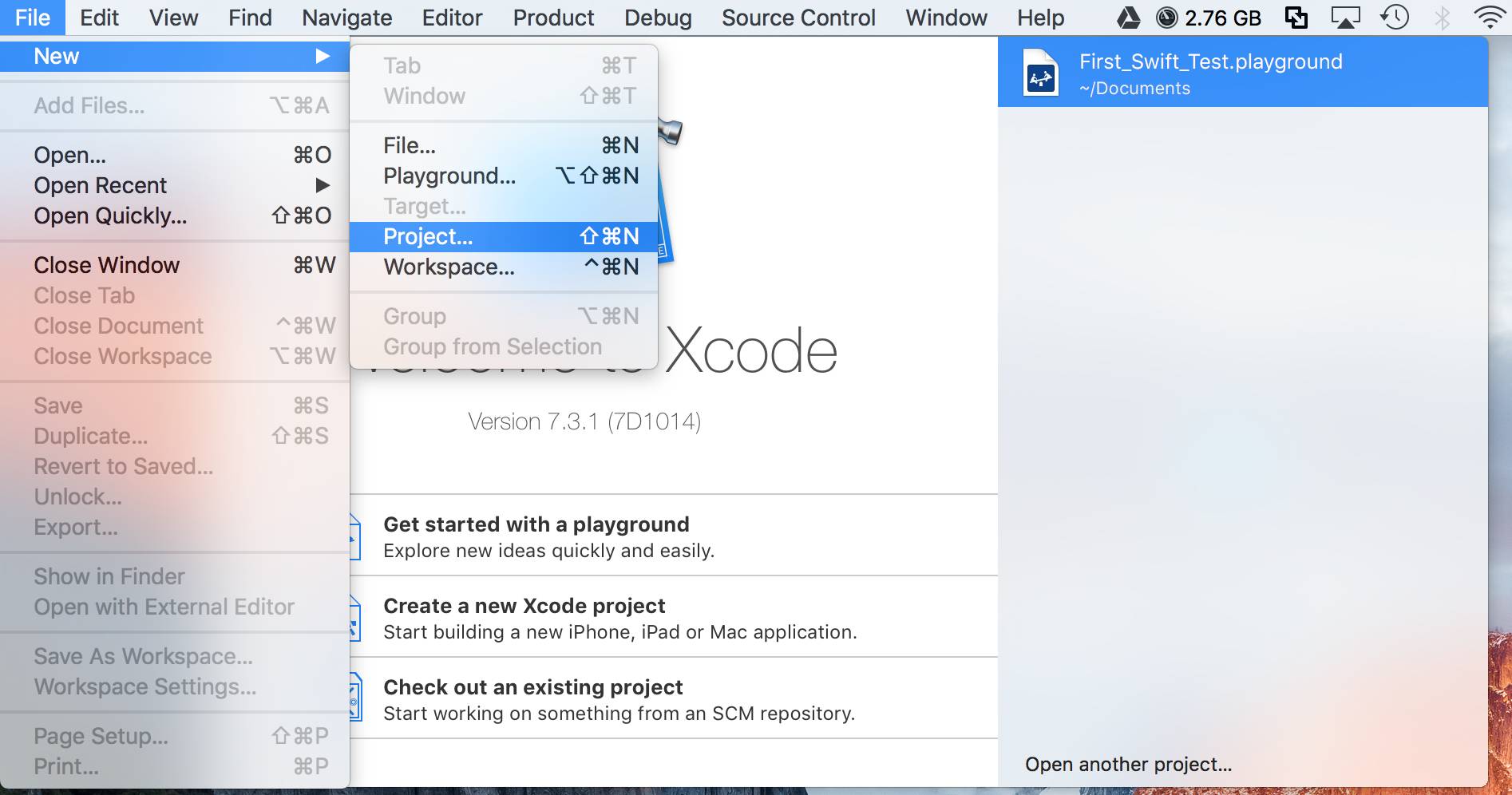
- Nella sezione iOS sarà necessario selezionare “Applications” e poi “Single View Applications” e fate click su “Next”
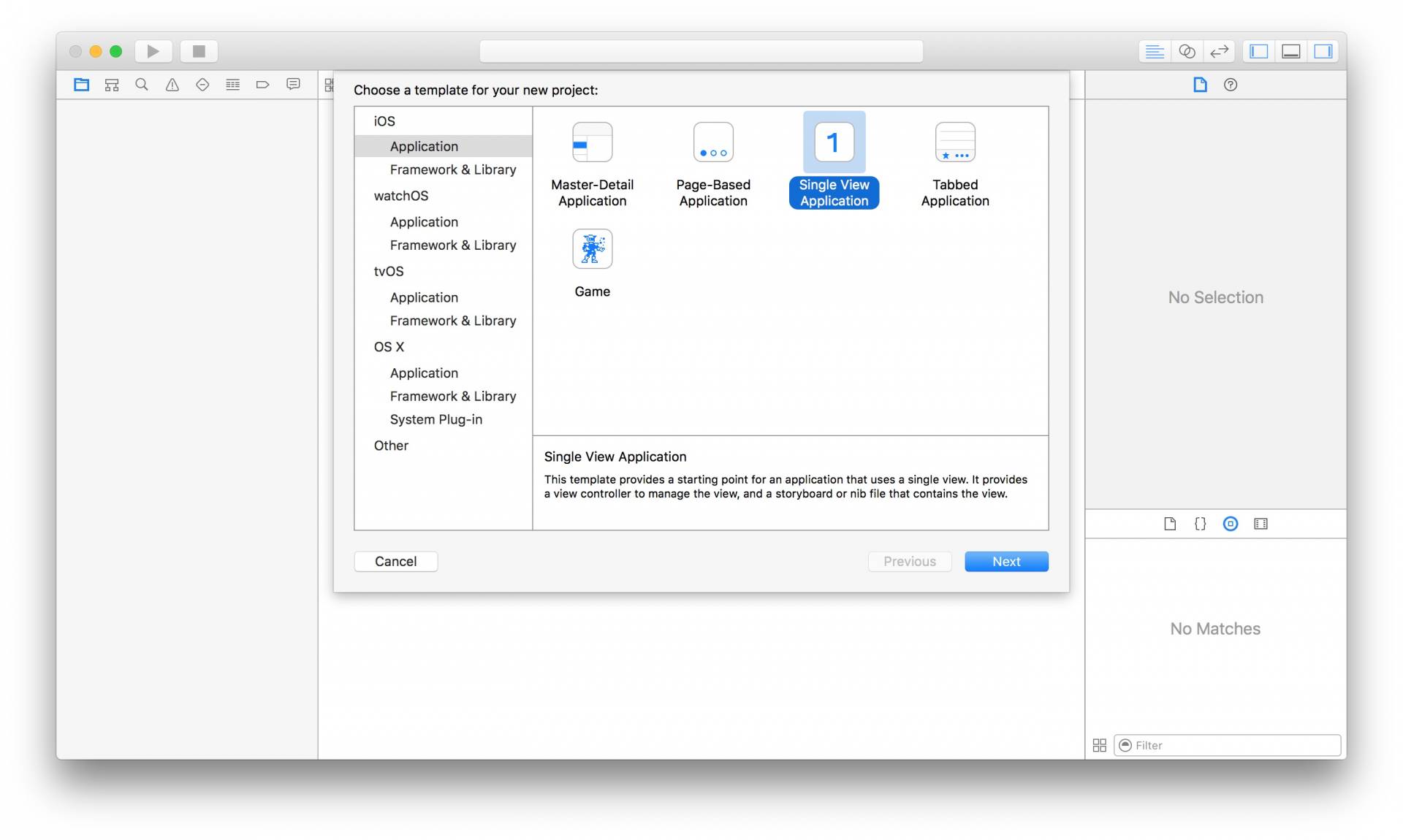
- Date un nome a vostro piacimento al progetto e fate click su Next
- Scegliete il percorso che più vi aggrada su dove salvare il progetto e fate click su Create
- Recatevi nella barra del menù, cliccate su Xcode –>Preferences e poi sul tab Account
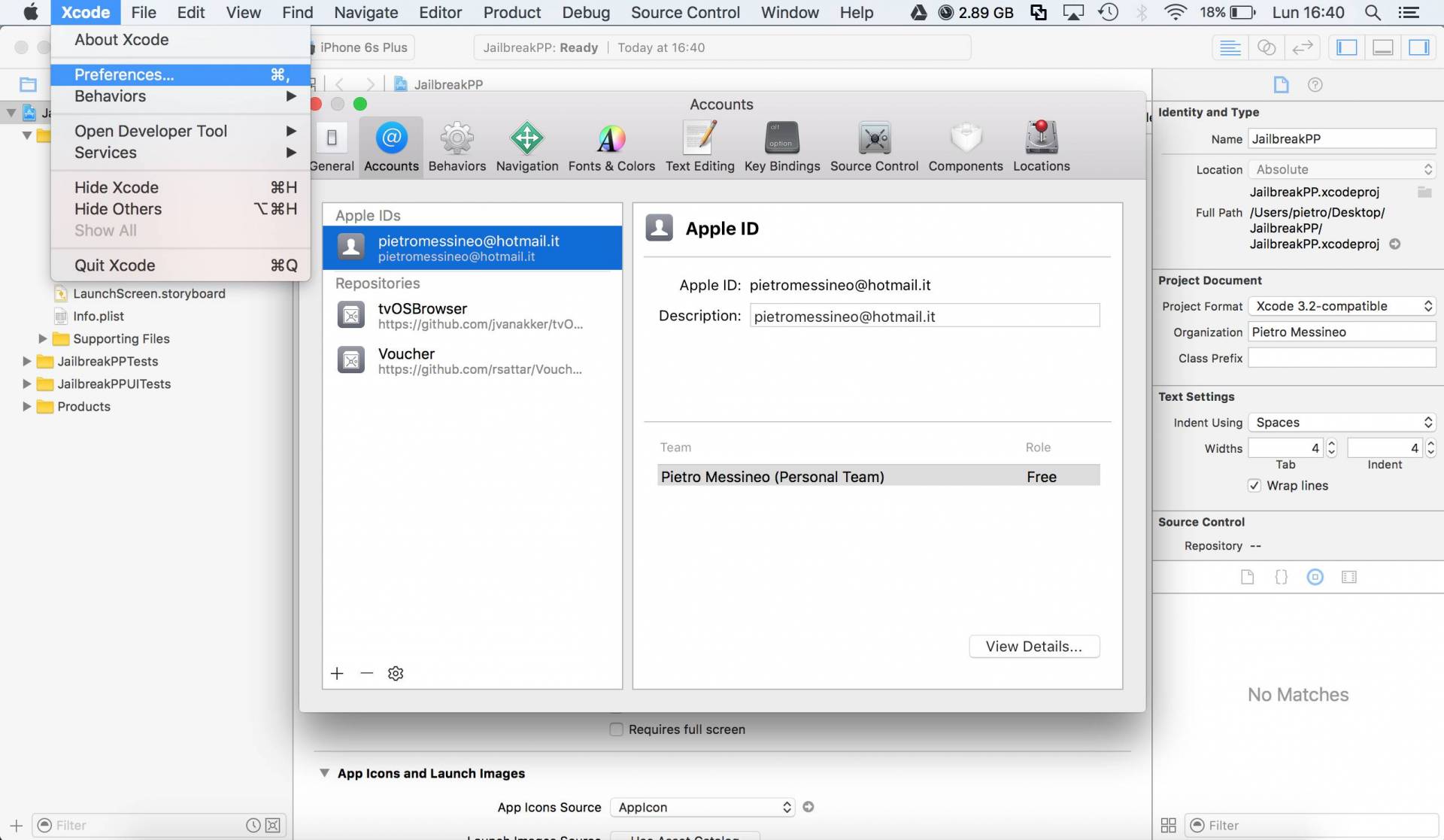
- Premete il bottone “+” in basso e fate click su “Add Apple ID”
- Nella nuova finestra inserite le vostre credenziali Apple
- Una volta aggiunto l’account fate un click su “View Details”
- Sotto la voce Signing Identity assicuratevi che sul pulsante accanto iOS Development sia cliccabile la scritta “Create” o “Reset” e fate un click su di essa
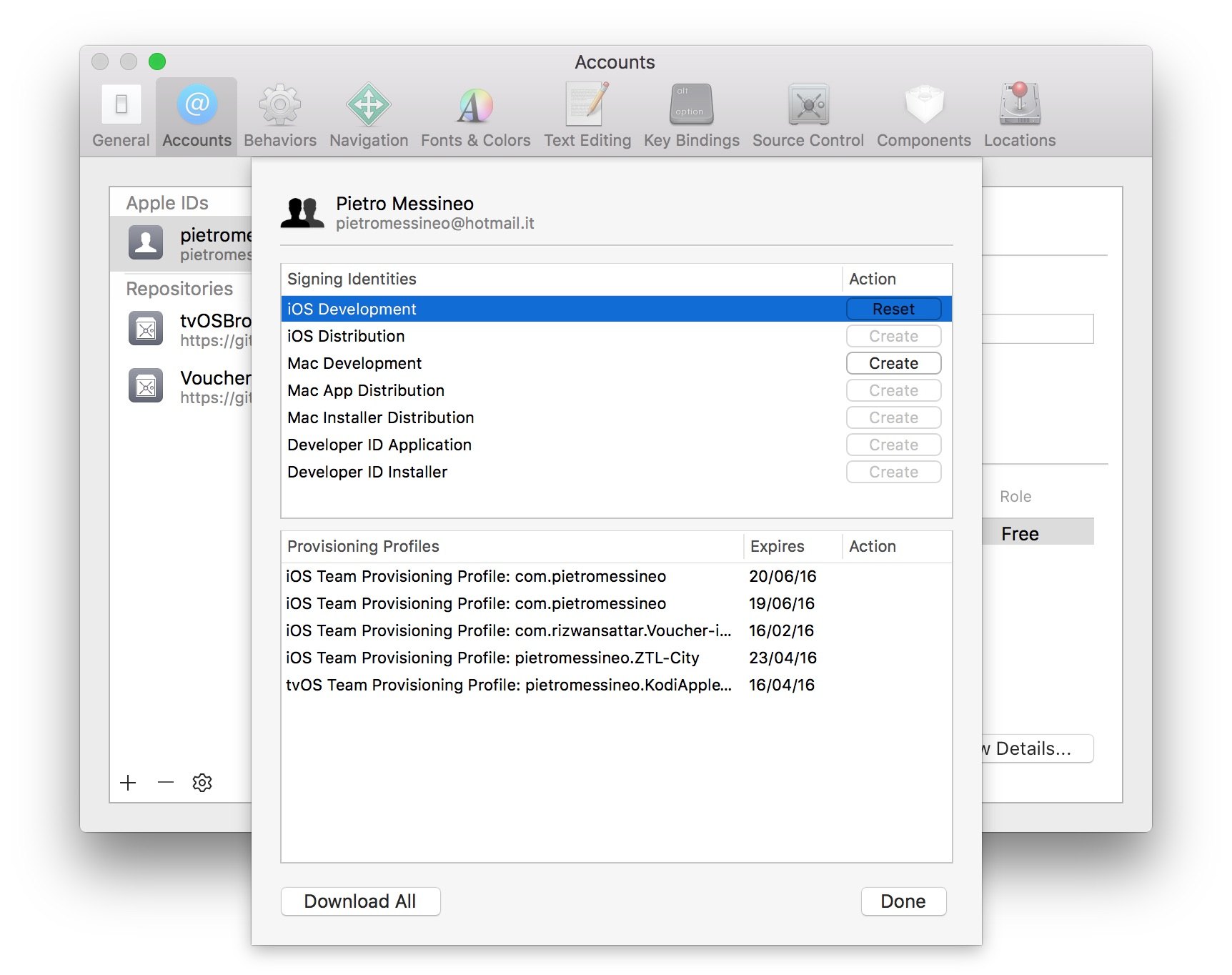
- Fatto questo premete “Done” e chiudete la finestra
- Adesso nella voce “Team” selezionate il team corrispondente alla mail con la quale avete effettuato l’accesso
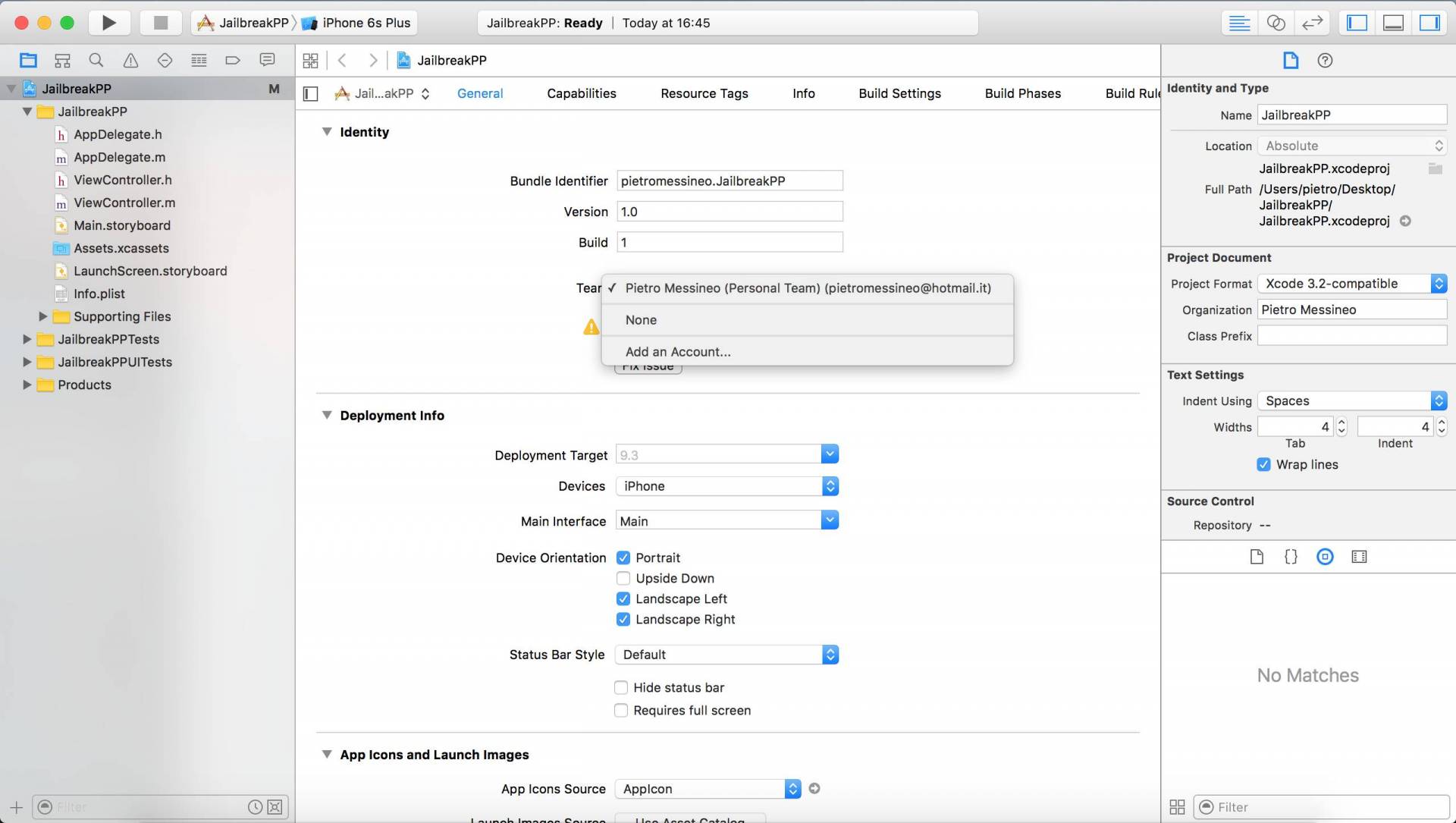
- In alto, nella barra degli strumenti, accanto ai tasti play e pausa fate click sul menù a tendina dove sono disponibili tutti i dispositivi e selezionate quello connesso al vostro computer nel quale volete effettuare il jailbreak

- Una volta selezionato premete il tasto Play (se dovesse apparirvi una finestra di errore premete il tasto “Fix Issue”)
- Fatto ciò, un app bianca sarà installata sul vostro dispositivo (se Xcode dovesse aprirvi una finestra con scritto che non può aprire l’app ignoratelo)
- Cancellate l’app bianca apparsa sul vostro dispositivo e tornate al Mac
- Aprite adesso iOS App Signer che avevate precedentemente scaricato ed installato sul vostro Mac.
Nel caso in cui vi si dovesse aprire una schermata con scritto: “No codesigning certificates found”, fate click su “Yes” ed inserite le credenziali di accesso del vostro Mac
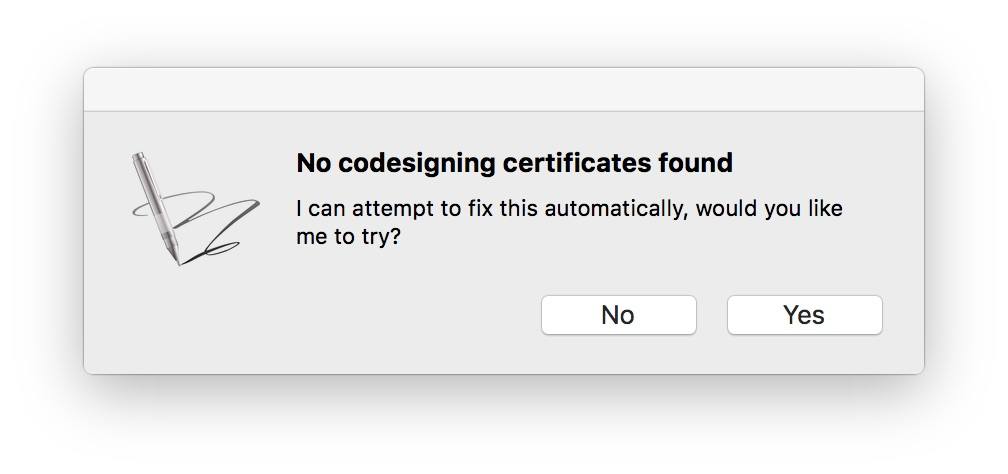
- Una volta aperta l’app fate click su “Browse” accanto ad “Input Files” e scegliete l’IPA precedentemente scaricata
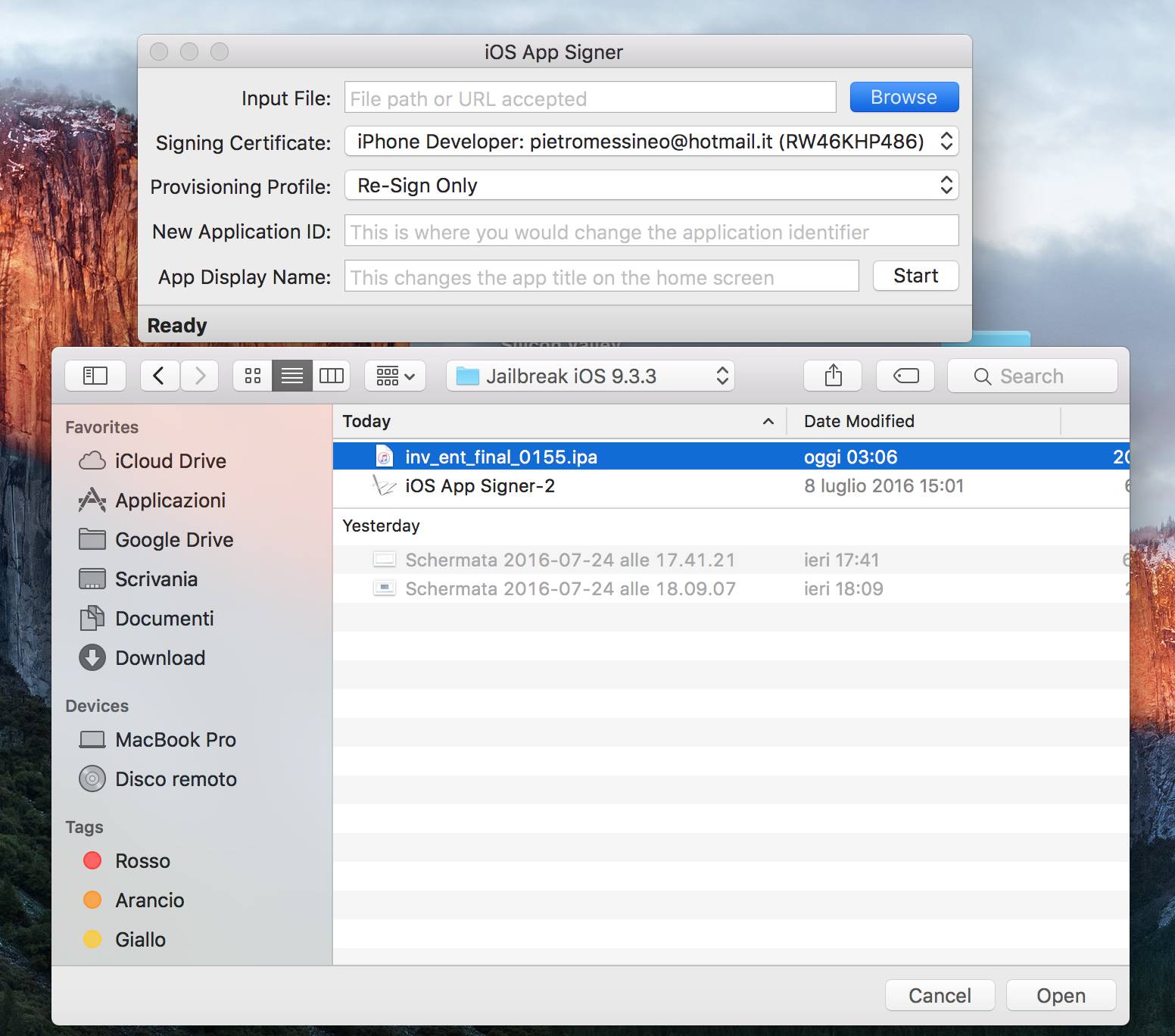
- Nella voce “Signing Certificates” scegliete l’ID Apple con cui avete effettuato l’installazione dell’app tramite Xcode
- In “Provisioning Profiles” dovete selezionare la voce: “iOS Team Provisioning Profile: NOME_APP_XCODE”
- Compilate il campo “App Display Name” con qualsiasi cosa voi vogliate e premete “Start”
- Rinominate l’app dando un nome differente da quello originale e salvatelo da qualche parte sul vostro Mac
- Riesumate Xcode dal Dock e fate click tramite la barra del menù sulla voce “Window–>Devices”
- Nella sezione “Installed Apps” fate un click sul bottone “+” e selezionate l’IPA modificata con il precedente programma e verrà subito installata l’app sul vostro iPhone
Seconda Parte:
Adesso potete scollegare il vostro dispositivo iOS dal Mac in quanto non sarà più necessario avere un Computer a portata di mano. Tutte i prossimi passi da seguire saranno interamente da svolgere su dispositivo iOS:
- Recatevi in Impostazioni–>Generali–>Gestione Dispositivo fate un tap sul nome del vostro ID Apple e autorizzata la vostra mail
- Sarà inoltre necessario disabilitare il Touch ID ed anche Trova il mio iPhone tramite Impostazioni–>iCloud
- Aprite l’icona dell’app precedentemente installata tramite Xcode e consentite l’invio delle notifiche premendo “OK”
- Premete sul grosso bottone circolare al centro con lettere incomprensibili e vi apparirà una nuova scritta
- Bloccate il vostro dispositivo tramite il tasto di blocco (superiore o laterale)
- Riceverete una notifica nella schermata di blocco e sarà sufficiente scorrere da sinistra verso destra per essere riportati all’app ed attendere lo scaricamento e l’installazione di Cydia
- Dopo il riavvio saranno presenti due app esattamente uguali oltre Cydia
- Sarà necessario eliminare quella che avevate precedentemente installato tramite Xcode, la riconoscerete perché avrete dato un nome personalizzato all’app
Alla luce di ciò vi ricordiamo che: ad ogni riavvio del vostro dispositivo sarà necessario riaprire l’app del jailbreak per far tornare funzionante Cydia ed i tweak precedentemente installati.
Come avete potuto vedere i passi sono piuttosto semplici, anche se un po’ lunghetti. Al momento questo è l’unico modo, funzionante e sicuro al 100%, per poter effettuare il jailbreak tramite Mac.











![[Link] AyaNeo Retro Mini PC AM01: un PC compatto in veste retro Macintosh](https://www.italiamac.it/wp-content/uploads/2023/12/AYANEO-Retro-Mini-PC-SIMIL-MACINTOSH-218x150.jpg)











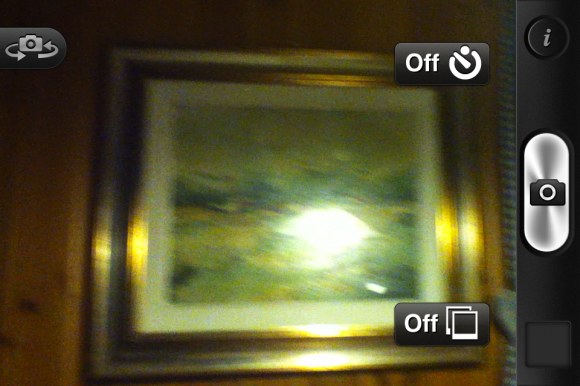
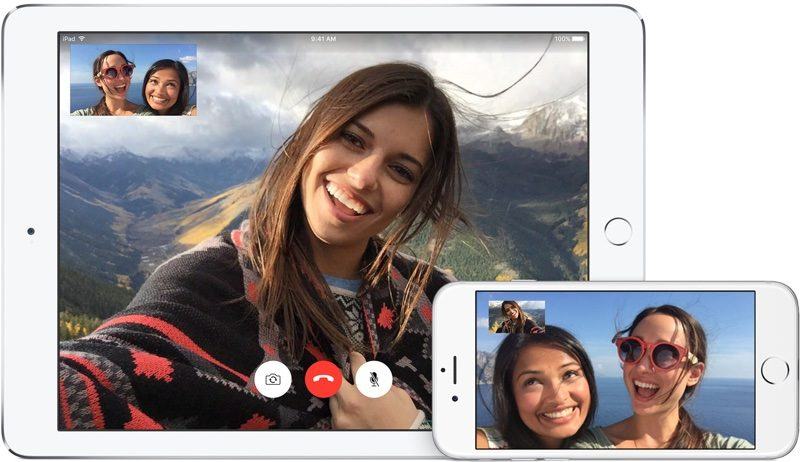




Grazie per la guida. Ho una domanda da farti. Usando questo sistema con xcode, risolverei il problema della durata del certificato? Quanto dura il certificato creato con questa procedura?
Tramite questa procedura il certificato dovrebbe durare una settimana.
Di conseguenza ti consiglio di scaricare AppSync da Cydia e appena l’app non si aprirà più, installala tramite iFunBox (Mac o PC) sul tuo dispositivo.